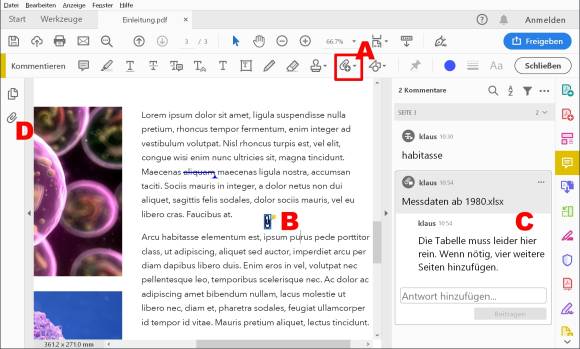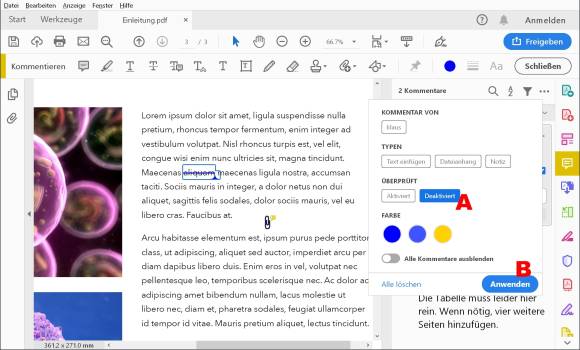Adobe Reader: Korrekturen und Kommentare anbringen
Dateien anhängen
Dateien anhängen
Einige Korrekturen sind zu umfangreich – etwa wenn das Marketing eine ganze Tabelle nachträglich hinzufügen möchte. In solchen Fällen wäre es sinnlos, die Excel-Datei irgendwie in Acrobat abzubilden; stattdessen wird sie als komplette Datei eingebunden. Markieren Sie das Werkzeug für Anhänge, Bild 5 A. Klicken Sie an die gewünschte Stelle und wählen Sie die Datei aus, um sie im PDF zu verkapseln. Bei Bedarf können Sie die Büroklammer B verschieben. Wird sie vom Empfänger doppelgeklickt, öffnet sich die Datei in der jeweiligen Anwendung. Auch hier können Sie das Kommentarfeld für weitere Anweisungen nutzen C. Um eine Liste aller angehängten Dateien aufzurufen, klicken Sie auf der linken Seite auf die Büroklammer D.
Tipp: Die Anhänge sollten nicht zu gross sein, denn ihr Speicherbedarf addiert sich zu jenem der PDF-Datei. Bei Bildern kann es schnell passieren, dass sich das überarbeitete PDF nicht mehr via E-Mail verschicken lässt.
Zusammenarbeit
Damit wäre die korrekte Verwendung der Werkzeuge geklärt. Allerdings gibt es noch einige Tipps, die das Leben des Verfassers und des Lektors sehr viel leichter machen können.
Globale Änderungen
Wenn Sie den Prospekt des neuen Acme F17 zur Prüfung erhalten und die Typenbezeichnung unterdessen in F17-D geändert wurde, vermerken Sie diese Änderungen nur einmal.
Legen Sie dazu auf der ersten Seite der PDF-Datei eine Notiz an, wie: «Die Typenbezeichnung F17 muss global durch F17-D ersetzt werden.» Damit ersparen Sie sich unzählige Korrekturen im Dokument, die den Verfasser nur nerven würden. Stattdessen greift dieser einfach zur Ersetzen-Funktion der jeweiligen Software und führt die Änderung innerhalb von Sekunden durch.
Versionierung
Achten Sie darauf, dass jedes PDF in seinem Namen eine Versionsnummer trägt. Wenn Sie eine Datei mit dem Namen Olma-Plakat v.6 per Mail in Umlauf bringen und eine Minute später feststellen, dass sich ein Komma am falschen Ort befindet, muss das hastig korrigierte PDF Olma-Plakat v.7 heissen.
Kommentare umsetzen
Bis jetzt haben wir nur Kommentare angebracht; es wird Zeit, die Seiten zu wechseln, und da stellt sich die Frage, wie diese Korrekturen am besten abgearbeitet werden. Das Finden der Korrekturen ist simpel: Klicken Sie einfach auf einen Eintrag in der Kommentarauflistung am rechten Rand, damit Acrobat Reader zur entsprechenden Stelle springt.
Wenn Sie die Korrektur ausgeführt haben, könnten Sie die Anmerkung mit der Del-Taste löschen. Klüger wäre es jedoch, sie einfach als erledigt zu markieren. Dazu klicken Sie mit der rechten Maustaste auf eine Korrektur in der Liste und wählen im Kontextmenü den Befehl Häkchen hinzufügen. Jetzt erscheint ein Markierungsfeld, das Sie ankreuzen können.
Allerdings wird dieser Umweg über das Kontextmenü nach fünf Minuten zu einer Zumutung. Wenn Sie die Kästchen immer sehen möchten, wählen Sie im Menü Bearbeiten den Befehl Einstellungen. Klicken Sie in der linken Spalte auf den Bereich Kommentieren und markieren Sie ganz unten rechts die Option Kontrollkästchen im Kommentarhinweis anzeigen. Dank diesen Kästchen wissen Sie genau, welche Korrekturen bereits erledigt sind. Um die Übersicht zu verbessern, lassen sich die erledigten Punkte automatisch ausblenden. Klicken Sie dazu im obersten Teil der Kommentarliste auf das Symbol mit dem Filter. Ein Einblendmenü öffnet sich. Wählen Sie bei Überprüft die Schaltfläche Deaktiviert, Bild 6 A, und danach Anwenden B, um nur noch die offenen Kommentare anzuzeigen. Allerdings tauchen diese Schaltflächen erst auf, nachdem Sie mindestens ein Häkchen gesetzt haben.
Tipp: Der Filter lässt sich auch umkehren, indem Sie auf Aktiviert klicken. Nun sehen Sie nur die erledigten Korrekturen. Prüfen Sie, ob Sie nichts vergessen haben, indem Sie das Kreuzchen im zweiten Durchlauf löschen.
Kommentare
Es sind keine Kommentare vorhanden.